CAD是一款常用的绘图软件,由于用户的需求与喜好风格并不完全相同,用户也不一定习惯于软件的默认界面,这时我们就可以在绘制图形之前按自己需求设置操作界面
我们接下来就一起学习一下一些操作界面的设置方法,包括:明界面、菜单栏、工具栏、功能区和光标大小
1、设置“明”界面
(1)我们打开CAD软件的绘图区域,在任意地方单击鼠标右键,这时候就会弹出一个快捷菜单栏
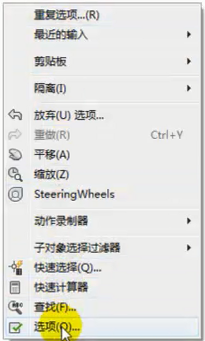
(2)点击“选项”按钮,在弹出的对话框中,在“显示-窗口元素-配色方案”中选择“明”界面,点击【确定】,即可设置完成
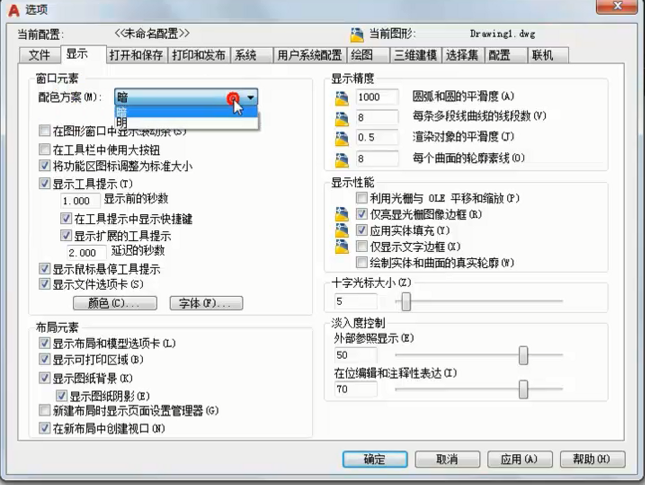
(3)设置后的明界面如图
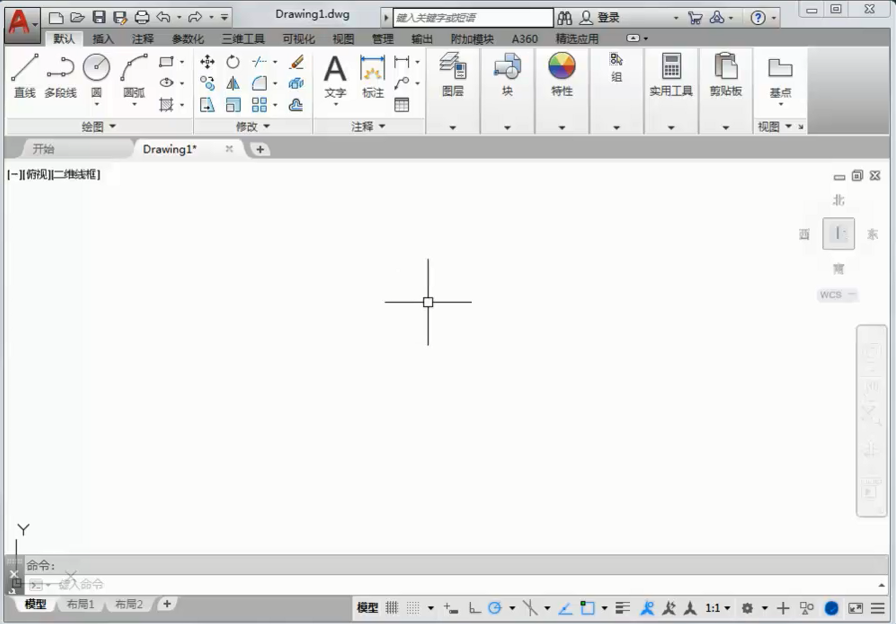
2、设置菜单栏
(1)在打开的CAD软件中,在左上方有一个下拉按钮,单击即可打一个“自定义快速访问工具栏”,在工具栏中点击“显示菜单栏”按钮即可在绘图界面显示菜单栏
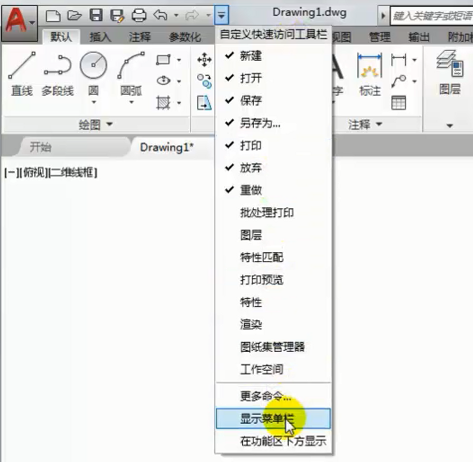
(2)此时菜单栏显示在操作界面的上方

(3)再次点击快速访问工具栏的下拉按钮,单击“隐藏菜单栏”就可以关闭已经打开的菜单栏
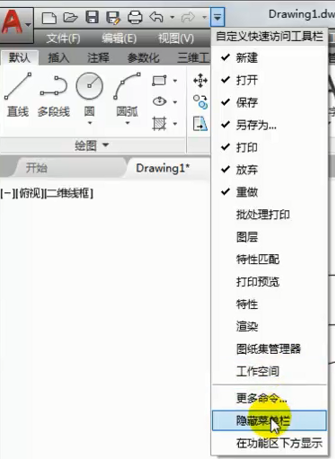
3、设置工具栏
(1)点击“工具-工具栏-CAD”命令,在最后弹出的对话框中单击某一个在界面中未打开的工具,即可在操作界面显示该工具栏;若单击某一已打开的工具栏,则是关闭该工具栏
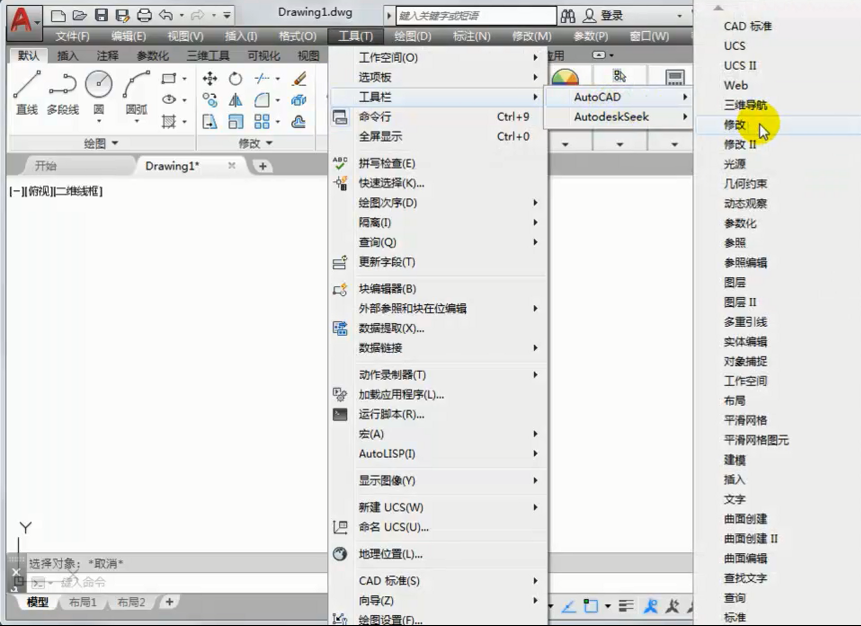
(2)如果我们还不是很熟悉CAD的各个工具图标,可以将光标定位到某一图标按钮上,停留一小会便会有相应的功能提示
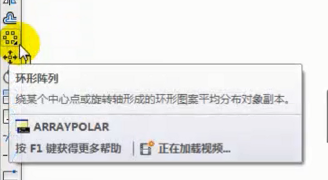
(3)打开的工具栏可以悬浮在绘图区域内,也可以关闭;或者用鼠标把它拖到绘图区域的边界,作为固定工具栏使用。同样的,也可以拖动固定的工具栏,使之变为浮动的工具栏。
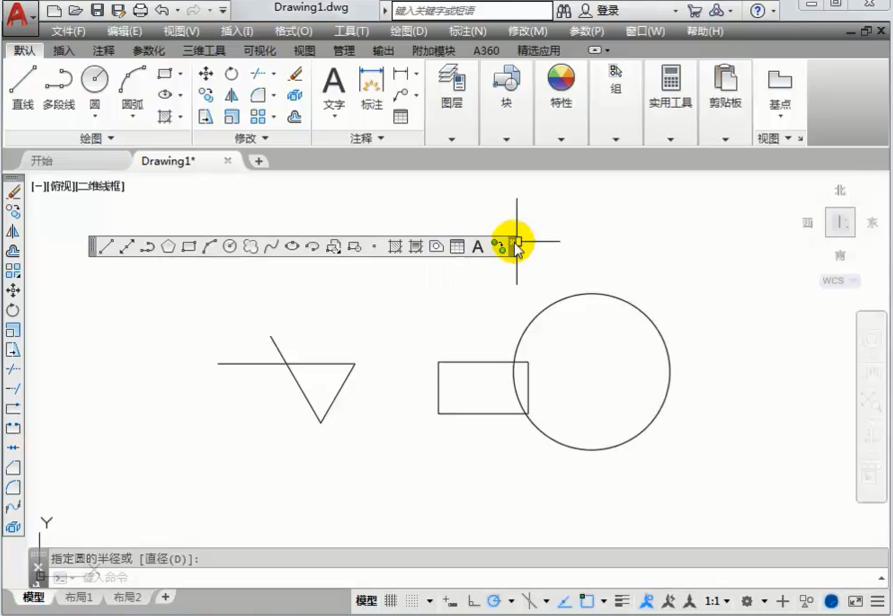
4、设置功能区
(1)在面板的任一位置单击鼠标右键打开快捷菜单,选择“显示选项卡”,单击某一个还没有在功能区打开的选项卡的名称,则在功能区会显示该选项卡;反之,则是关闭选项卡
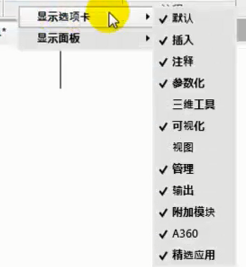
(2)跟工具栏的设置一样,面板也可以在绘图区域浮动显示或者关闭,也可以用鼠标拖动使之成为固定面板或者将固定面板变为浮动面板,如图所示为浮动面板
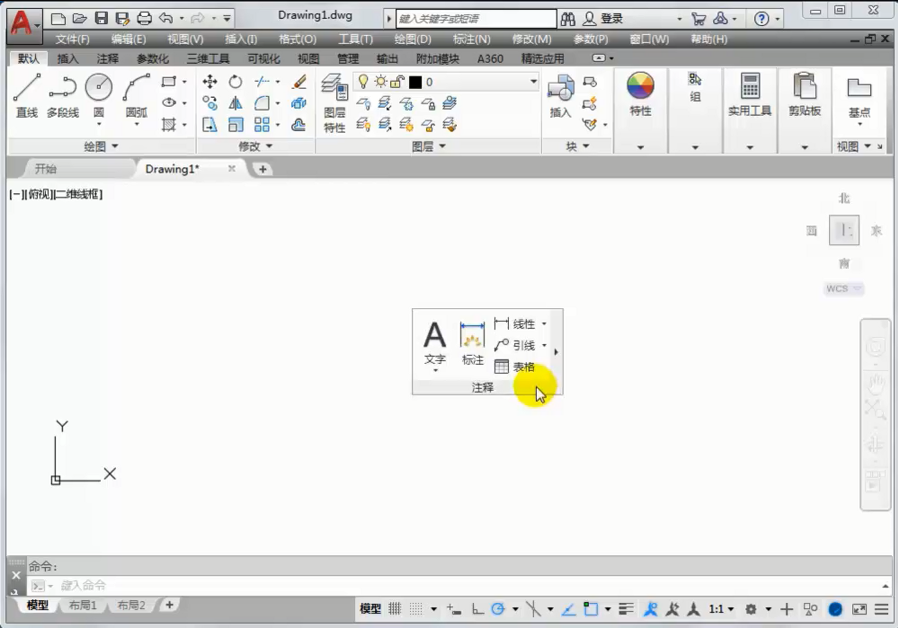
5、设置光标大小
(1)打开CAD软件的绘图区域,在任意地方单击鼠标右键,打开快捷菜单栏
(2)在弹出的“选项”对话框中,找到“显示-十字光标大小”,在方框中输入相应的数值,或者拖动方框后面的浮标拉到相应的数值,即可修改十字光标的大小
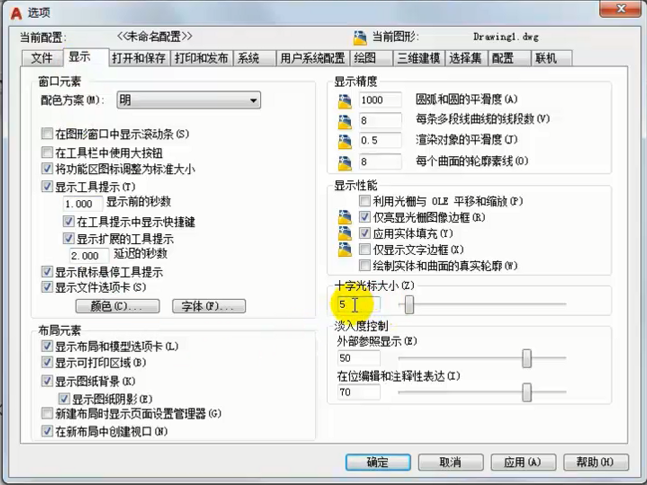
此外,还可以通过在命令栏输入“CURSORSIZE”命令来修改十字光标的大小,命令栏的输入状态如下:







